excel小方框里打√符号 如何在Excel方框中添加√标记
在日常工作中,我们经常需要使用Excel来处理数据和记录信息,而在Excel中,方框的使用是非常常见的,它可以帮助我们更清晰地呈现数据。有时候我们可能会遇到一个问题,就是如何在Excel方框中添加√标记。这个问题看似简单,但对于一些初学者来说可能会感到困惑。在本文中我们将详细介绍如何在Excel方框中添加√标记的方法,希望能够帮助大家解决这个问题。
具体步骤:
1.打开需要在方框内打钩的excel表格
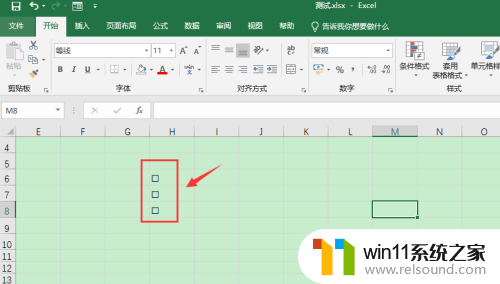
2.试着在选中方框后,插入一个“√”符号。会发现“√”符号是在方框外,不在方框内
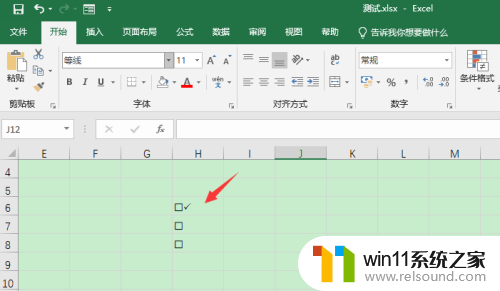
3.这时候需要把原来的方框删除,选中需要插入带有“√”符号方框的单元格。然后点击菜单栏“插入”
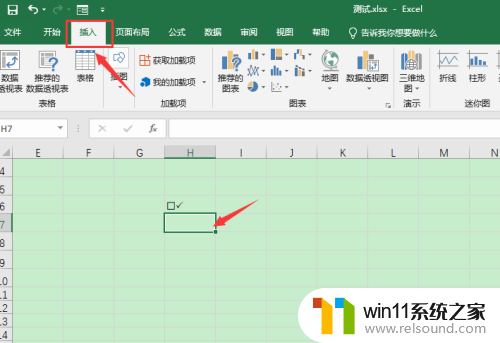
4.点击右侧的“符号”,再点击“符号”
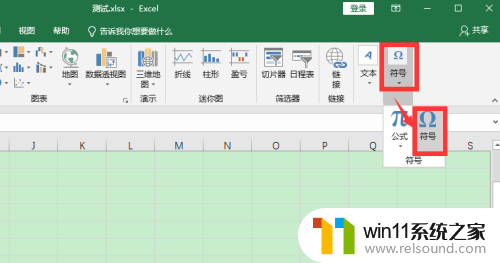
5.点开“字体”下拉选项,选择“Wingdings 2”
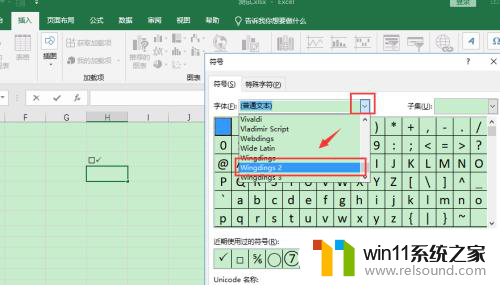
6.就能看到带方框的√符号,选中后,点击“插入”
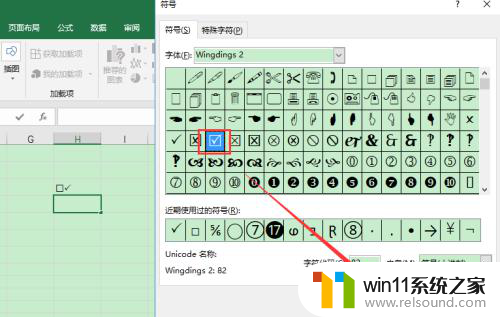
7.回到表格,就能看到插入了带有√符号的方框了
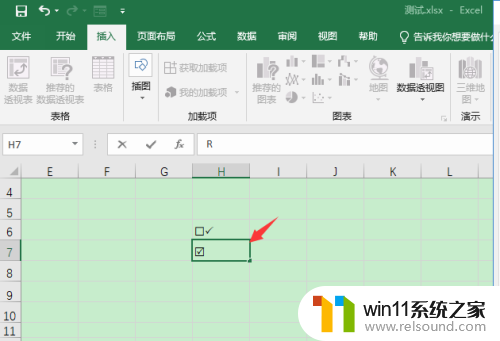
8.总结
1、点开表格,删除原来的方框。点击“插入-符号-符号”
2、点开“字体”下拉选项,选择“Wingdings 2”
3、选择带方框的√符号,点击“插入”即可
以上就是在Excel小方框中打勾符号的全部内容,如果你也遇到了同样的情况,赶紧按照我的方法来处理吧!希望对大家有所帮助。















